对大多数人来说,截一张图再简单不过——按个快捷键,三指一滑,事情就完成了。但如果每天要处理几十张截图,还要标注、归档、分享,系统自带的工具很快就会显得力不从心。
Ksnip是一款基于Qt的跨平台截图工具,为截图提供了丰富的标注功能。它不是功能最多的截图软件,也不是界面最炫酷的那个,但它足够稳定、高效、可定制,并且真正服务于高频使用者的实际需求。
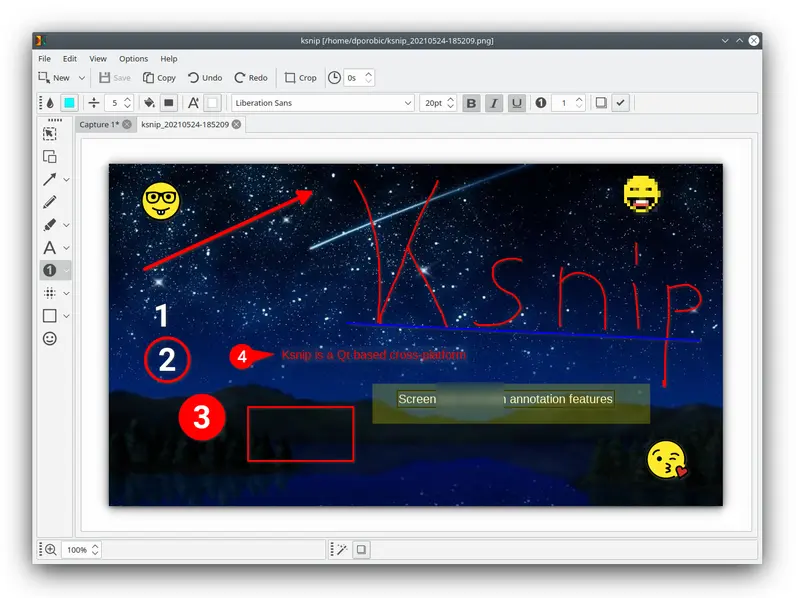
为什么需要专用截图工具?
现代操作系统已经内置了不错的截图功能:
- Windows 有 Snip & Sketch,支持裁剪和简单标注;
- macOS 的截图支持延时、窗口识别和即时编辑;
- 手机端甚至能自动识别文本并翻译截图内容。
但这些工具的设计初衷是应对“偶尔用一次”的场景。当你需要:
- 连续截取多个步骤(如安装向导);
- 每天生成数十张带注释的图片;
- 统一命名、自动保存到指定目录;
- 添加水印、延迟捕获、一键上传;
你会发现,每次手动操作都是一种重复劳动。
而 KSnip 正是为这类高频率、标准化、流程化的截图任务而生。
核心功能:精准解决高频痛点
✅ 完全通过键盘控制
我不喜欢频繁切换鼠标和键盘。KSnip 支持完全热键驱动的操作:
| 快捷键 | 功能 |
|---|---|
Alt+Shift+R | 矩形区域截图 |
Alt+Shift+F | 全屏截图 |
Alt+Shift+A | 活动窗口截图 |
Alt+Shift+P | 上次相同区域截图 |
最后一个功能尤其实用:在录制多步设置流程时,只需第一次框选区域,后续步骤可自动复用位置,确保画面一致。
✅ 延迟截图
某些菜单或弹窗出现即消失,普通截图难以捕捉。KSnip 提供 1~30 秒可调延时,让你从容准备目标状态。
✅ 标签管理(Tab-based Workflow)
这是我认为最聪明的设计之一。
你可以开启多个标签页,每个标签对应一个项目或主题。比如:
- “教程-A”
- “产品对比”
- “待提交素材”
在不同标签间快速切换,所有编辑都在当前上下文中进行,避免文件混乱。关闭前还能一键导出全部截图。
✅ 自动化工作流
KSnip 不只是截图,更像一个微型自动化中心:
- 自动保存路径:可设置模板命名规则,如
screenshot_{date}_{time}.png - 自动复制到剪贴板:截图后直接粘贴到文档或聊天窗口
- 自动上传 Imgur / FTP:适合远程协作或跨设备访问
- 自动添加水印:支持文字或图片水印,防止未经授权使用
这些功能组合起来,大幅减少了后期处理时间。
✅ 强大的编辑能力
截图之后,KSnip 内建的编辑器足以应对绝大多数标注需求:
- 基础形状:箭头、矩形、圆形,均可调整颜色、粗细、透明度;
- 文本标注:支持带指向线的说明框,编号步骤自动递增;
- 敏感信息处理:提供模糊和像素化工具,强度可调,用于遮盖密码、邮箱等隐私内容;
- 视觉增强:一键添加投影、灰度、边框或反色,提升可读性;
- 表情符号插入:轻量表达情绪或提示重点。
所有操作实时预览,无需反复试错。
跨平台与便携性
作为经常在 Windows 和 Linux 之间切换的人,我很看重工具的一致性。KSnip 支持:
- Windows
- macOS
- Linux(包括 Ubuntu、Fedora 等主流发行版)
并且提供 便携版(Portable Mode),可以直接从 U 盘运行,不写入注册表,非常适合临时设备或公共电脑使用。
⚠️ 唯一例外:目前在基于 Wayland 的新桌面环境(如 Hyprland)中存在兼容问题,无法正常捕获屏幕,其他环境下表现稳定。
如何开始使用?
- 下载安装包;
- 安装后建议勾选“开机启动”和“最小化到托盘”,这样即使关闭主界面,热键仍可用;
- 在设置中配置默认保存路径、文件名格式、快捷键等;
- 开启标签功能,按项目组织截图;
- (可选)配置 Imgur 账户或 FTP 以启用自动上传。
整个过程不超过 5 分钟,即可建立高效的截图工作流。
适合谁?
如果你符合以下任一情况,KSnip 可能值得尝试:
- 技术写作者、博客作者、教程制作者
- 产品经理、UI/UX 设计师,需频繁记录界面变化
- 教师或培训人员,制作带图解的教学材料
- 开发者,用于 bug 报告或文档编写
- 学生,整理学习笔记中的软件操作步骤
它不会替代专业图像编辑工具(如 Photoshop),但在“截图 → 注释 → 分享”这一链条上,做到了极高的完成度和效率平衡。








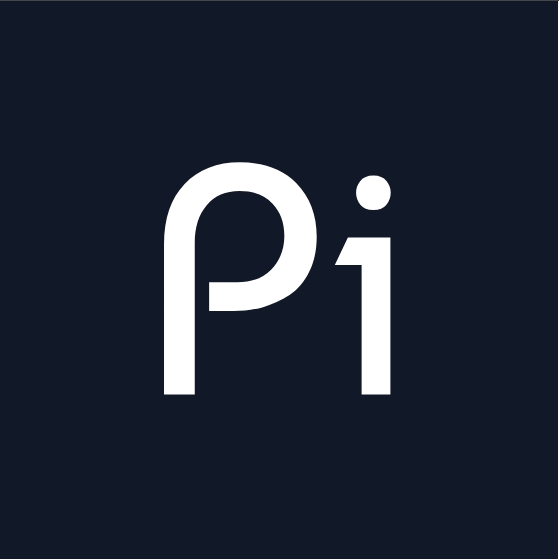


评论